如何在Blogger申請及建立屬於自己的部落格?跟著以下步驟一步一步做,很快就學會了:
1. 首先點選網址進入Blogger頁面: http://blogger.com
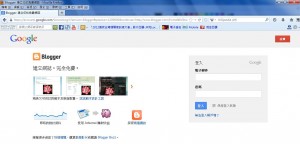
2. 如果您已經有Google帳號,請使用Google帳號登入。並跳至第3點。
若您沒有Google帳號,請點選「註冊」後,參考以下步驟申請Google帳號。
a. 請輸入註冊所需資料
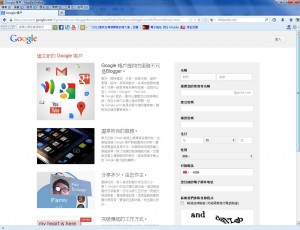
b. 請點選「下一步」
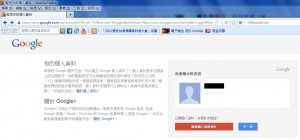
c. 請點選「返回Blogger」
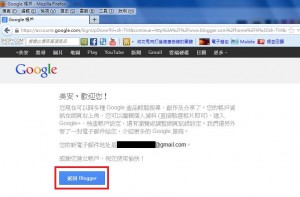
3. 請確認您的身分後,點選「開始使用Blogger」
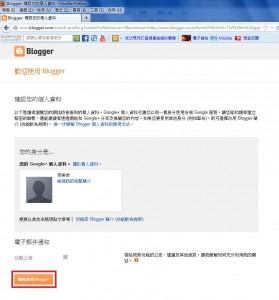
4. 點選「新增網誌」建立您的Blog
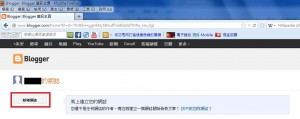
5. 請在以下欄位設定資料
a. 請在「標題」欄位中為您的Blog命名。
b. 請在「地址」欄位設定您Blog的網址。網址的格式將會是 yourname.blogsport.com的格式。例如mtexampleshop.blogspot.com。系統會自動檢查您所輸入的網址有沒有人使用。打勾代表您可以使用這個網址。
c. 請在範本中,選擇一個您喜歡的Blog外觀樣式
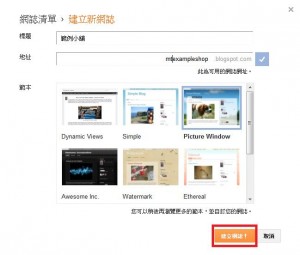
6. 您的Blog就建立完成了,按下「建立新文章按鈕」(橘色底鉛筆圖案)發表您的第一篇文章吧!
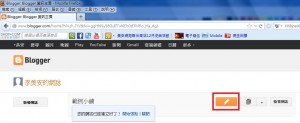
7. 請在「文章」右方的空白區輸入文章的標題,並在下方大塊的空白區輸入文章內容。您可利用編輯工具區域,改變文字字體、大小、樣式顏色,或是也可以插入超連結、圖片、影片等。
若您要知道每一個按鈕所代表的功能,請將滑鼠放置在各個圖示上。
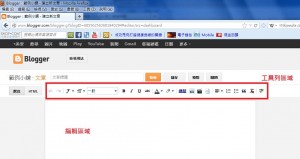
8. 編輯模式為「所見及所得」模式,也就是您在編輯區域中所輸入的內容,將呈現於您的Blog中。請若您要將圖片放入您的文章中,請點選「插入圖片」按鈕。
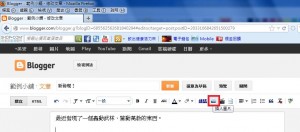
9. 您可以選擇從您的電腦,您的Blog,Picasa相本等來源路徑,這邊已從您的電腦中的檔案為例。請點「選擇檔案」按鈕。
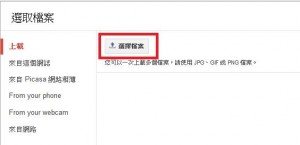
10. 請在您的電腦中找到圖片所在位置,並按下「開啟舊檔」
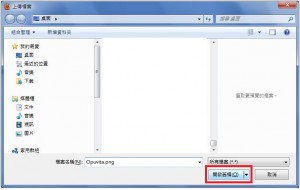
11. 待圖片上傳完成後會出現在清單之中,請點選「加入選擇圖片」按鈕,將圖片插入您的編輯區之中。
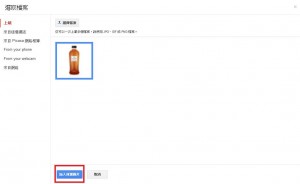
12. 若您要加入超連結,請先將要加入超連結的部分選取起來,並點選工具列區域的「連結」按鈕
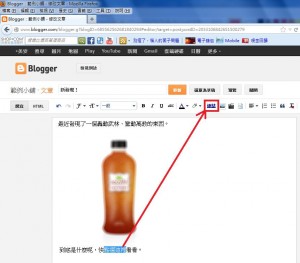
13. 請在「這個連結應連結到哪個網址?」中輸入目的網址。
若您要讀者在點選連結後,以另一個視窗開啟,請勾選「在新視窗開啟這個連結」之後請按確定。
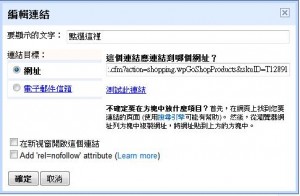
14. 編輯完畢後,您可先按下「預覽」按鈕,確認這邊文章在您的Blog中會呈現什麼樣的效果。確認無誤後,請按下「發佈」按鈕。
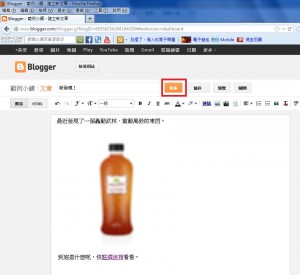
15. 系統會詢問您是否也要將文章發佈到Google+中。若要的話請按「分享」,不要的話則按「取消」。
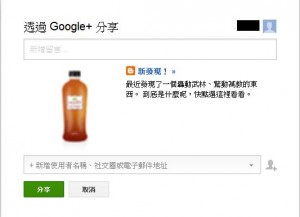
16. 您剛才所編輯的文章就會出現在您的Blog中了!
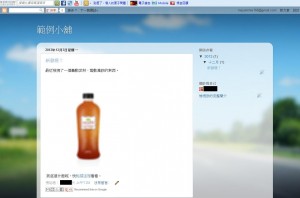
是不是很簡單呢?快去試試建立屬於自己的分享園地吧!
沒有留言:
張貼留言